打开考生文件夹下的演示文稿yswgl.ppt(如下图),按照下列要求完成操作并保存。
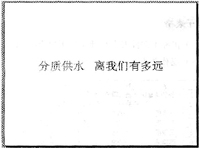
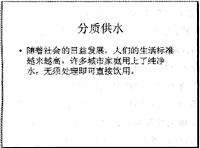

(1) 将第一张幻灯片的标题设置为54磅、加粗。l第二张幻灯片版式改为“垂直排列标题与文本”,在第1二张幻灯片的备注区输入“最近上海十几个新建小区用上了分质供水。”将第二张幻灯片移动为演示文稿的第三张幻灯片。插入新幻灯片,作为最后一张幻灯片,版式为“标题和内容”,标题输入“美苑花园”,在内容区插入剪贴画“buildings,homes,houses,lakes”,剪贴画的动画效果设置为“进入”、“旋转”、“水平”、“慢速”。
(2) 将所有幻灯片的背景纹理设置为“水滴”,切换效果为“中央向上下展开”。
参考答案:步骤1:打开yswg001.ppt,选中第一张幻灯片的标题,单击菜单栏“格式”|“字体”命令,在弹出的“字体”对话框中设置标题为54磅、加粗。
步骤2:选中第二张幻灯片,单击菜单栏“格式”|“幻灯片板式”命令,选择“垂直排列标题与文本”,单击应用来修改幻灯片的版式。
步骤3:单击第二张幻灯片的备注区,输入“最近上海十几个新建小区用上了分质供水。”
步骤4:将鼠标按住第二张幻灯片,直接拖动到第三张幻灯片的后面。
步骤5:单击最后一张幻灯片,选择菜单栏“插入”|“新幻灯”命令,选择新幻灯片的版式为“标题和内容”。
步骤6:在新幻灯片的标题栏中输入“美苑花园”,单击内容区,选择“插入”|“图片”|“剪贴画”,在插入剪贴画窗口的“搜索文字”中输入“buildings,homes,houses,lakes”,单击“搜索”,双击目标图像。
步骤7:选中新幻灯片,选择菜单栏“幻灯片放映”|“自定义动画”命令,选中剪贴画,单击“添加效果”|“进入”|“旋转”,设置为“水平”、“慢速”。
步骤8:选中一个幻灯片,选择菜单栏“格式”|“背景”命令,弹出如图1-10所示的背景对话框,选择“填充效果”,在弹出的对话框中单击“纹理”选项卡,将背景纹理设置为“水滴”,单击“确定”,再单击背景对话框中的“全部应用”按钮,将所有幻灯片的背景纹理设置为“水滴”。
[*]
步骤9:选中一个幻灯片,选择菜单栏“幻灯片放映”“幻灯片切换”命令,设置切换效果为“中央向上下展开”,单击“应用于所有幻灯片”。
步骤10:单击工具栏中的“保存”按钮,保存文档。
解析: 本题主要考查对PowerPoint的操作,包括文字的设置、设置幻灯片的版式、在备注中添加文字、插入新幻灯片、动画效果、幻灯片背景以及幻灯片的切换效果。
